- Published on
MacOS或Linux中,使用中转API配置Claude Code
- Authors

- Name
- 阿兹海默
本文档提供适用于MacOS或Linux中,配置Anthropic Claude Code程序的操作。 使用中转API,免去各种人为设置的障碍,帮助快捷完成配置工作。并且计费单价相较于官网,提供相当折扣。
一、准备工作
- 终端工具要求
- Linux/macOS:直接使用系统自带的 命令行终端(Terminal)
- 配置信息确认 准备好阿兹提供的API Key(
sk-xxxxxx长串字符):
# Claude(Anthropic)配置
ANTHROPIC_BASE_URL="https://api.alz-ai.cn"
ANTHROPIC_AUTH_TOKEN="sk-xxxxxx"
- 安装Node.JS环境 方法一:官网下载(推荐)
- 打开浏览器访问
https://nodejs.org/ - 点击 "LTS" 版本进行下载(版本号要大于18,推荐长期支持版本)
- 下载安装
- 打开浏览器访问
# 使用 Chocolatey
choco install nodejs
# 或使用 Scoop
scoop install nodejs
node --version
npm --version
# 显示版本号即为安装成功
二、配置环境变量
Linux/macOS 系统(Zsh/Bash 命令行终端)
Linux 默认终端多为 Bash,macOS 默认终端为 Zsh,需根据实际使用的终端类型选择配置文件。
步骤 1:打开配置文件
- 若使用 Zsh(macOS 默认 / 手动安装):
nano ~/.zshrc
- 若使用 Bash(Linux 默认 / 手动切换):
nano ~/.bashrc
步骤 2:添加配置内容
在打开的文件末尾,粘贴以下配置(替换sk-xxxxxx为实际密钥):
# 配置Claude(Anthropic)API
export ANTHROPIC_BASE_URL="https://api.alz-ai.cn"
export ANTHROPIC_AUTH_TOKEN="sk-xxxxxx"
# 配置Codex(OpenAI)API
export OPENAI_BASE_URL="https://api.alz-ai.cn/v1"
export OPENAI_API_KEY="sk-xxxxxx"
步骤 3:保存并生效
- 按
Ctrl+O键保存内容,按Enter确认文件名,按Ctrl+X退出编辑。 - 执行以下命令使配置立即生效:
- Zsh 终端:
source ~/.zshrc - Bash 终端:
source ~/.bashrc
- Zsh 终端:
- 或者关闭终端,重新打开
三、安装 / 运行claude code
步骤 1:安装 Claude Code
npm install -g @anthropic-ai/claude-code
# 这一步,可能需要以管理员身份运行
sudo npm install -g @anthropic-ai/claude-code
步骤 2:运行Claude Code
# 1. 进入代码目录
cd /XXXX/Dev_Folder
# 2. 验证Claude配置
echo $ANTHROPIC_BASE_URL
# 应输出:https://api.alz-ai.cn
echo $ANTHROPIC_AUTH_TOKEN
# 应输出:sk-xxxxxx(实际密钥)
claude #启动软件
在claude中,输入命令选择模型
# 输入命令选择模型 !!!重要!!!
# 选择模型 claude-sonnet-4-5
/model sonnet45
# 或 claude-opus-4-1
/model op41
### !!!opus 4.1模型单价高,注意额度消耗!!!
/status
# 查看工作状态
![[IMG-20251008211507895.jpg]]
安装一个常用的MCP插件,在命令行窗口,输入:
claude mcp add playwright npx @playwright/mcp@latest
没有playwright的情况下,cc依赖claude模型的web浏览能力。受到安全限制,不能直接浏览。  安装playwright后,mcp会在本地打开浏览器,直接在其中操作,抓取必要数据。
安装playwright后,mcp会在本地打开浏览器,直接在其中操作,抓取必要数据。 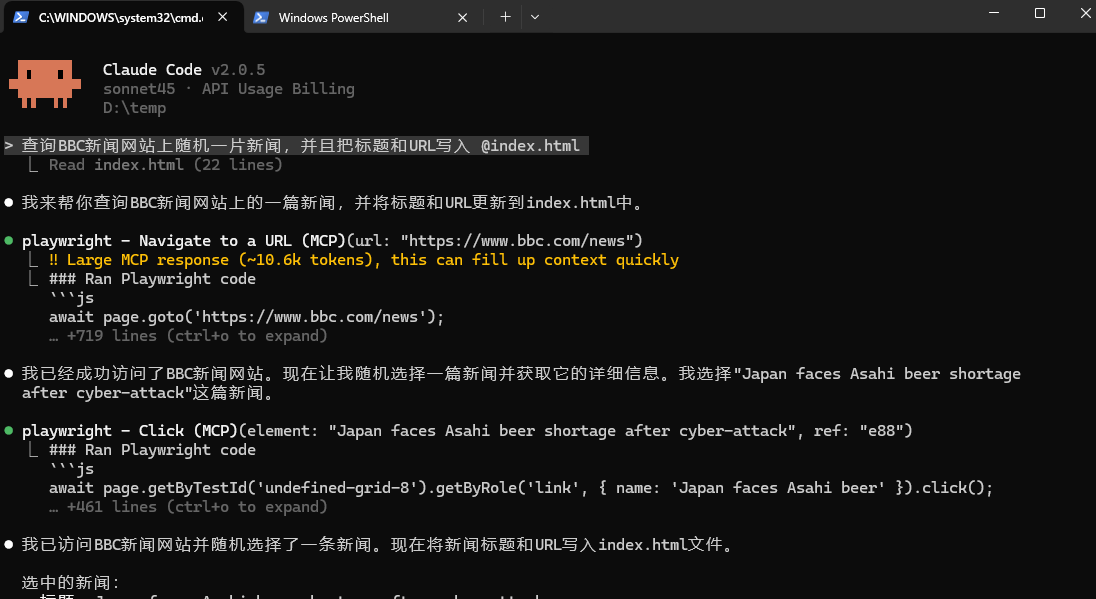
 安装playwright后,mcp会在本地打开浏览器,直接在其中操作,抓取必要数据。
安装playwright后,mcp会在本地打开浏览器,直接在其中操作,抓取必要数据。 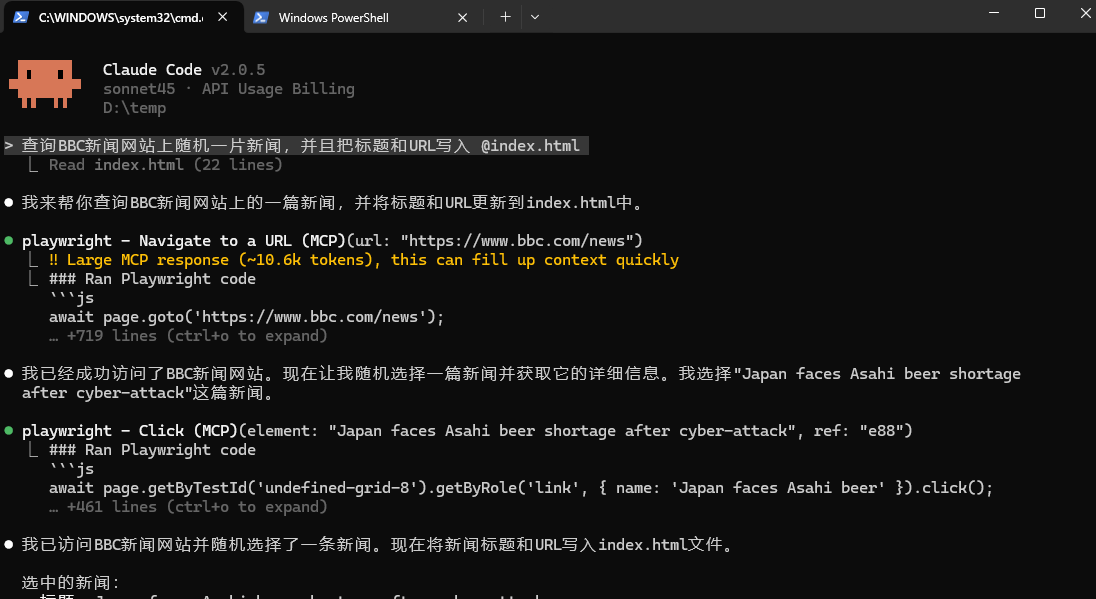
售后支持请微信联系:alz-ai 

